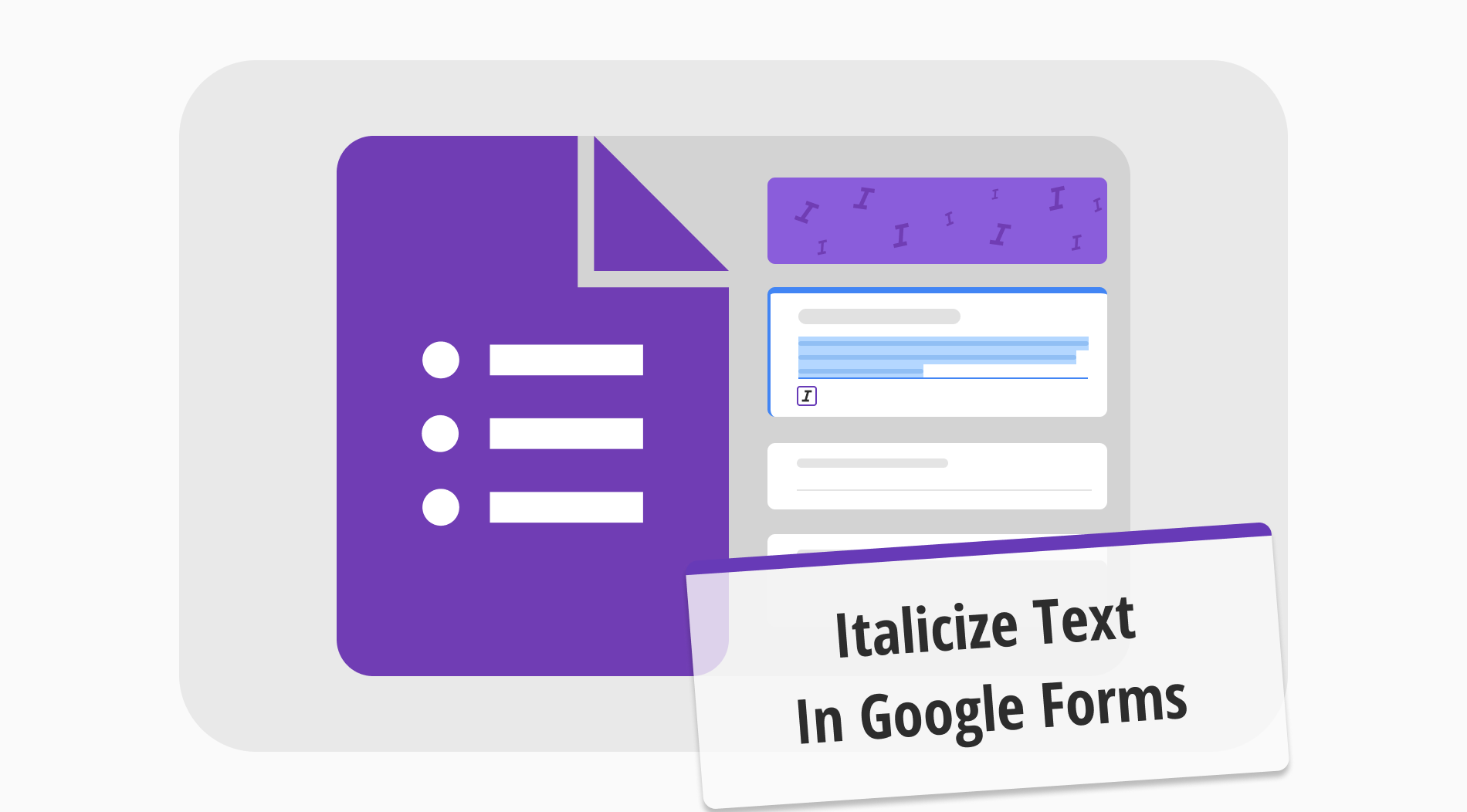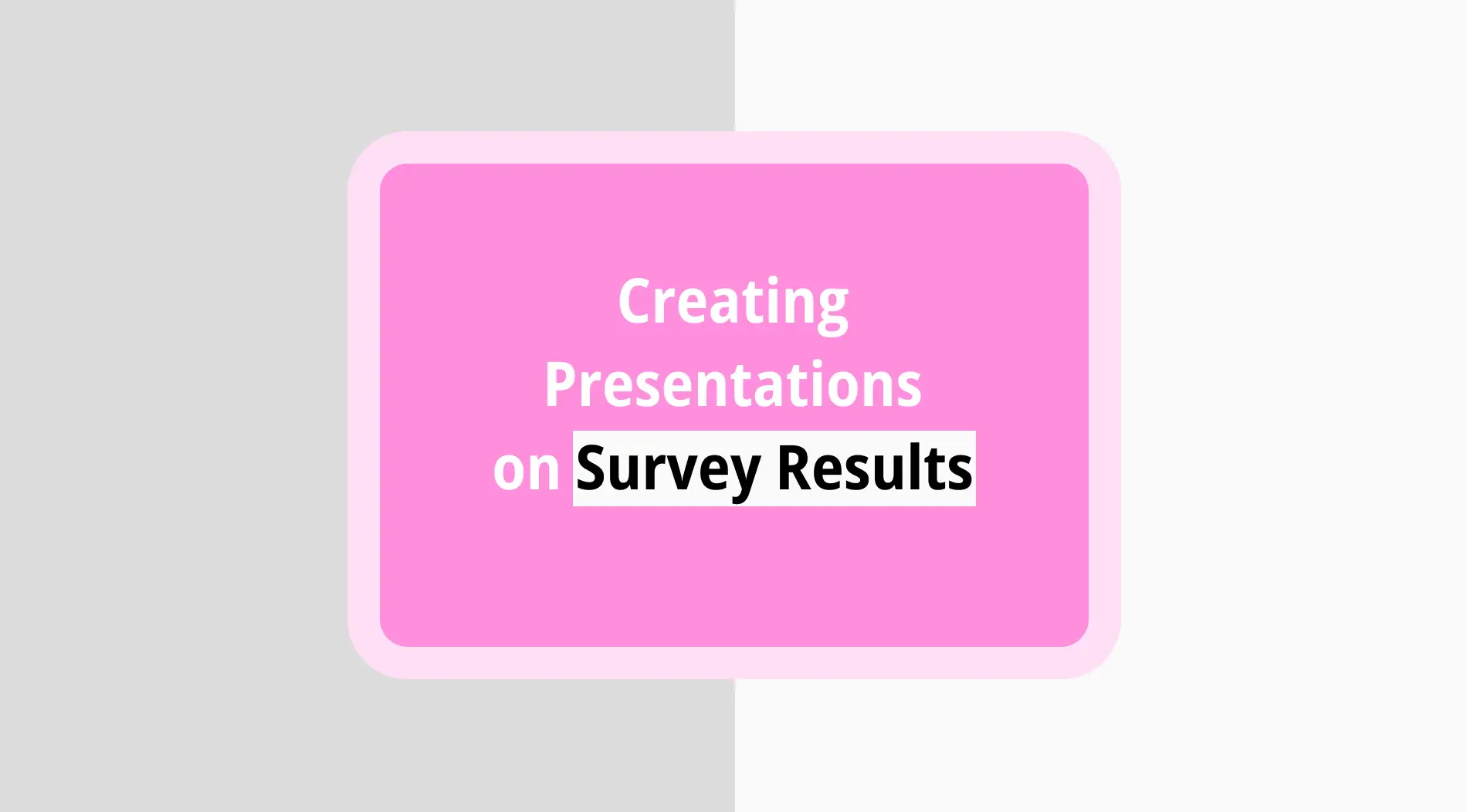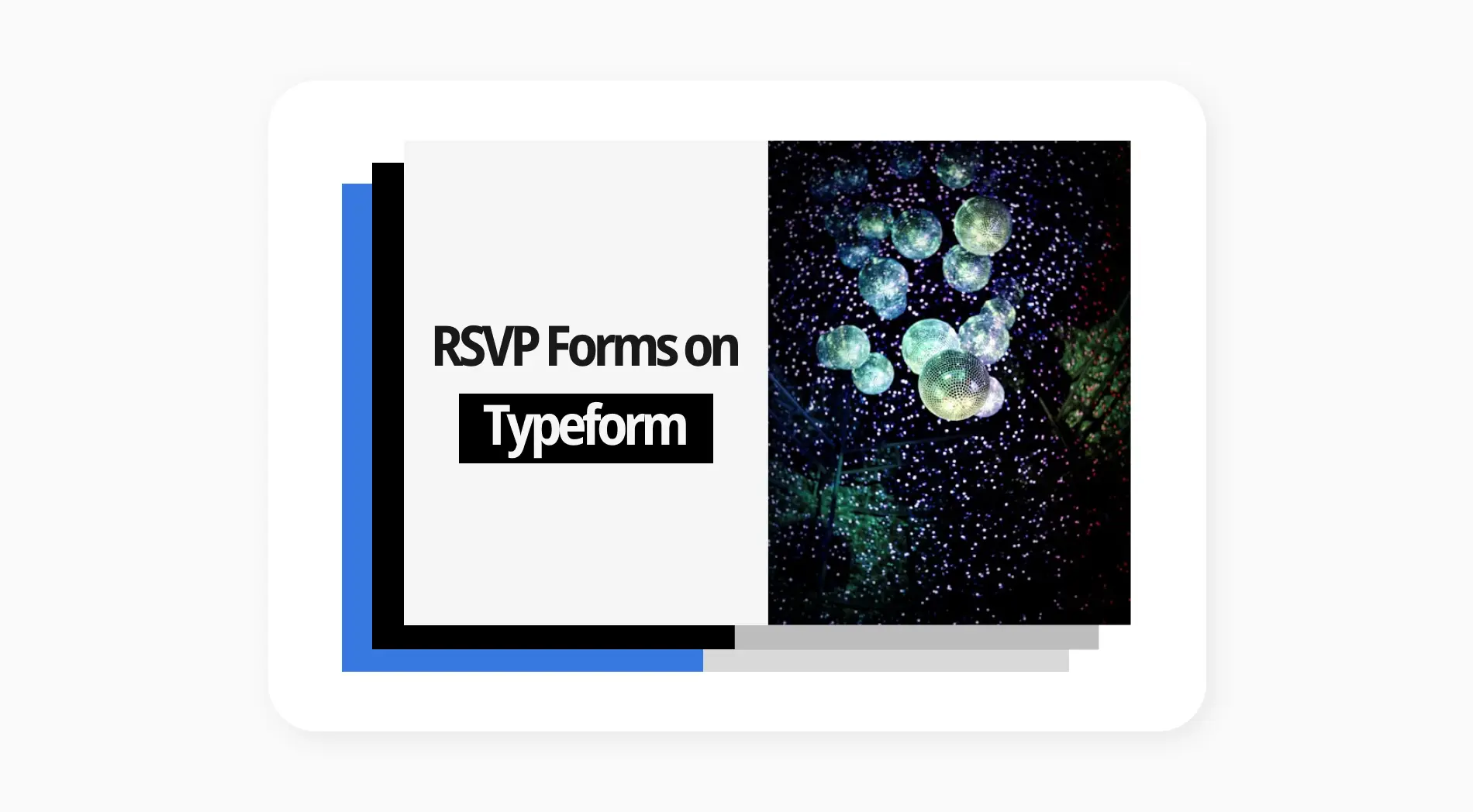Ao criar formulários, pesquisas ou documentos básicos, a formatação do texto pode melhorar significativamente sua aparência e eficácia. Enquanto a mudança de cores e tamanhos de fonte ou o uso de negrito ou sublinhado podem destacar o texto, o uso de itálico é uma maneira eficaz de enfatizar palavras-chave ou frases específicas. O itálico pode chamar a atenção para partes importantes do seu conteúdo sem ser muito dominante.
Neste artigo, mostraremos a importância de usar itálico para melhorar a legibilidade do seu texto. Também forneceremos um guia sobre como colocar texto em itálico no Google Forms, oferecendo uma maneira simples de tornar seus documentos comerciais ou pessoais mais profissionais. Além disso, você pode encontrar respostas para muitas perguntas frequentes sobre as opções de formatação de texto do Google Forms.
Importância do itálico
A formatação em itálico é um estilo de texto em que as letras são inclinadas para a direita, destacando as frases para diferenciá-las do texto normal. É comumente usado para termos-chave, títulos de livros, símbolos estatísticos e palavras estrangeiras. Esse método facilita para seus clientes "sentir" a mensagem que você deseja enviar ou a frase que deseja destacar.
As estatísticas mostram que as pessoas reconhecem melhor o texto em estilo itálico, com uma precisão de 96,49%. Destacar o texto com itálico em seus formulários ou perguntas de pesquisa pode melhorar a experiência do usuário, fornecendo uma compreensão melhor e mais precisa. Como você pode ver, vale a pena tentar, pois captura a atenção de seus respondentes de maneira mais eficaz.
Como colocar texto em itálico no Google Forms
O Google Forms, parte da plataforma do Google Workspace, é uma ferramenta fácil de usar para indivíduos e empresas criarem formulários. Além disso, você pode facilmente personalizar seu formulário no Google Forms. Ele oferece opções padrão de formatação de texto, permitindo que você deixe o texto em negrito, itálico ou sublinhado. Aqui está um tutorial sobre como colocar texto em itálico no Google Forms em um telefone ou desktop:
Para começar, acesse o Google Forms e crie um novo formulário. Você pode fazer isso clicando no botão de adição ou selecionando um modelo pré-fabricado da galeria.
Depois de iniciar um novo formulário, você pode adicionar suas perguntas ou preenchê-lo com o texto necessário. Você está livre para preencher o título do formulário e a descrição, em seguida, clique no sinal de adição na barra lateral para adicionar uma nova pergunta.
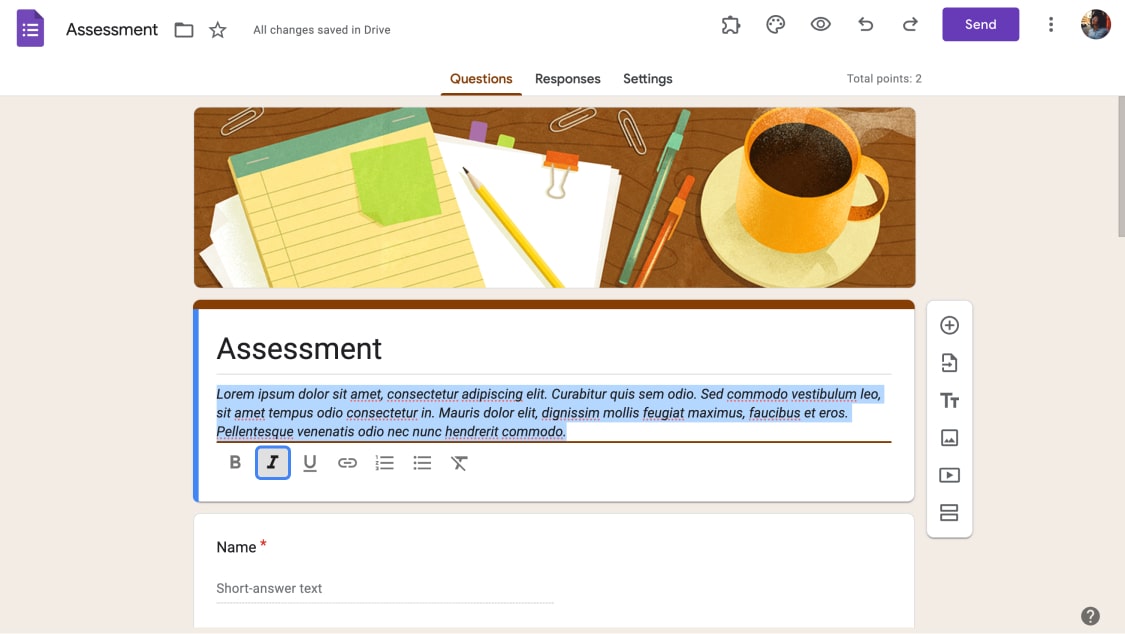
Colocar texto em itálico na descrição do Google Forms
Agora que você escolheu a parte do texto ou frase que deseja destacar, é hora de colocá-lo em itálico. Selecione o texto que deseja colocar em itálico no campo específico e pressione o botão 'I' nas opções de formatação abaixo.
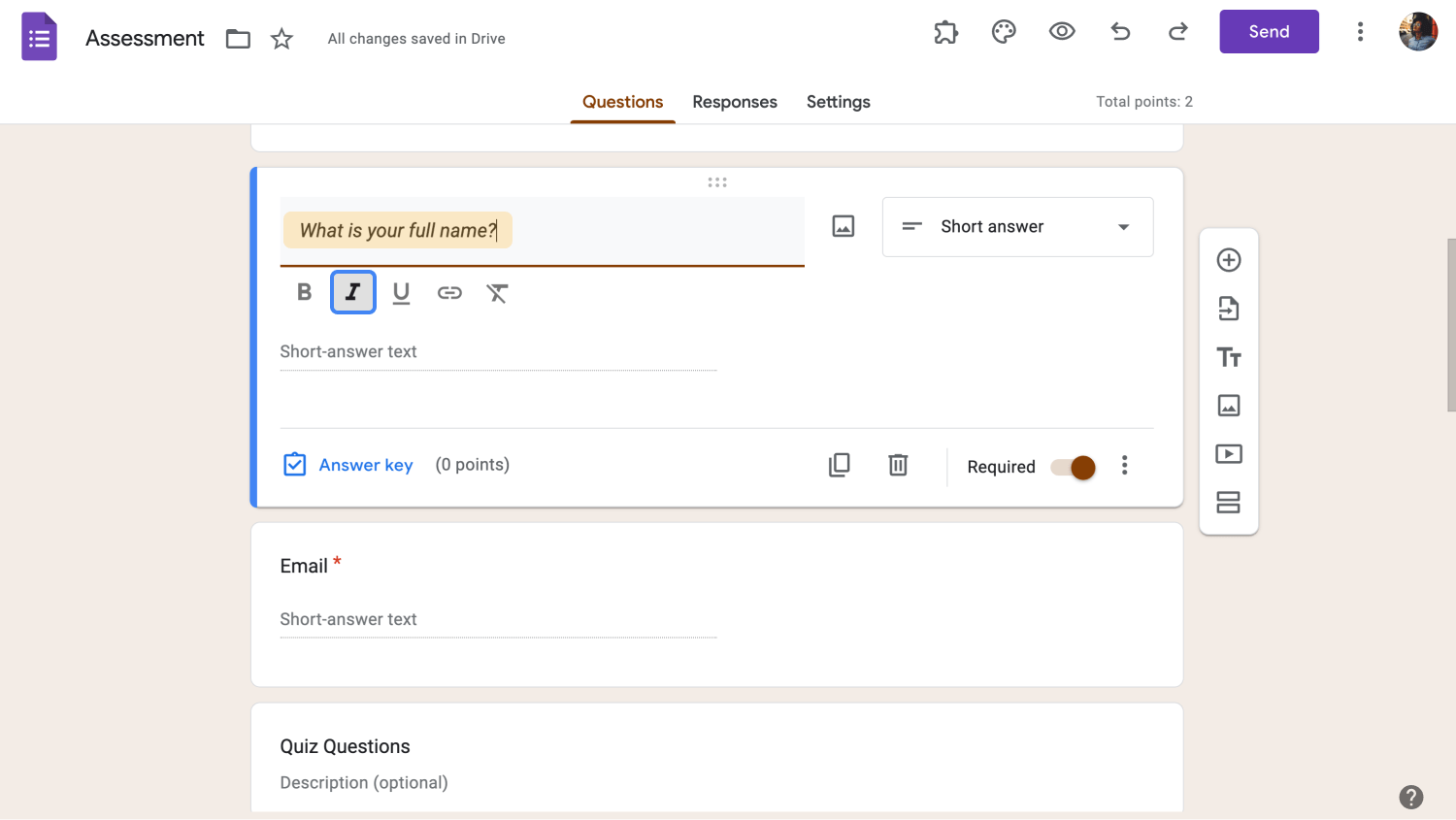
Colocar texto em itálico na pergunta do Google Forms
Como colocar texto em itálico no forms.app?
Existem algumas opções básicas de personalização no Google Forms, mas se você deseja recursos mais avançados, considere explorar uma ótima alternativa. Para construir formulários, questionários ou pesquisas personalizadas, você pode experimentar a plataforma forms.app. Com seu construtor de formulários abrangente, você pode criar e personalizar seus formulários sem ferramentas adicionais como um gerador de texto em itálico ou aplicativos de design.
forms.app oferece extensas opções de personalização para projetar seus formulários online. Você pode facilmente selecionar temas, alterar cores, adicionar imagens de fundo, escolher tipos de visualização e incluir imagens. Claro, você pode colocar texto em itálico em segundos, então deixe-nos mostrar como fazer isso usando forms.app:
Para começar, faça login no forms.app ou crie uma conta gratuita usando seu email, conta do Google ou conta da Apple. Depois de fazer login, crie um formulário. Você pode escolher um modelo pré-projetado clicando no botão Usar modelo, ou sempre pode começar do zero.
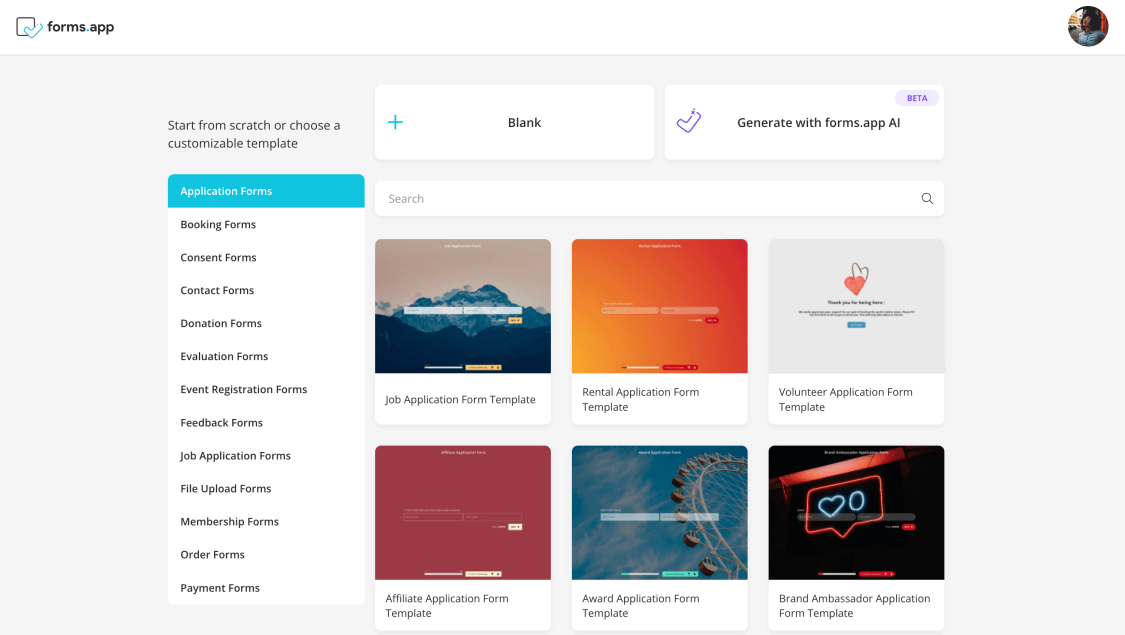
Escolha um modelo ou comece do zero
Em seguida, comece a adicionar os campos necessários ao seu formulário para preenchê-los com texto. Para adicionar campos, selecione os que você precisa no menu Campos à esquerda.
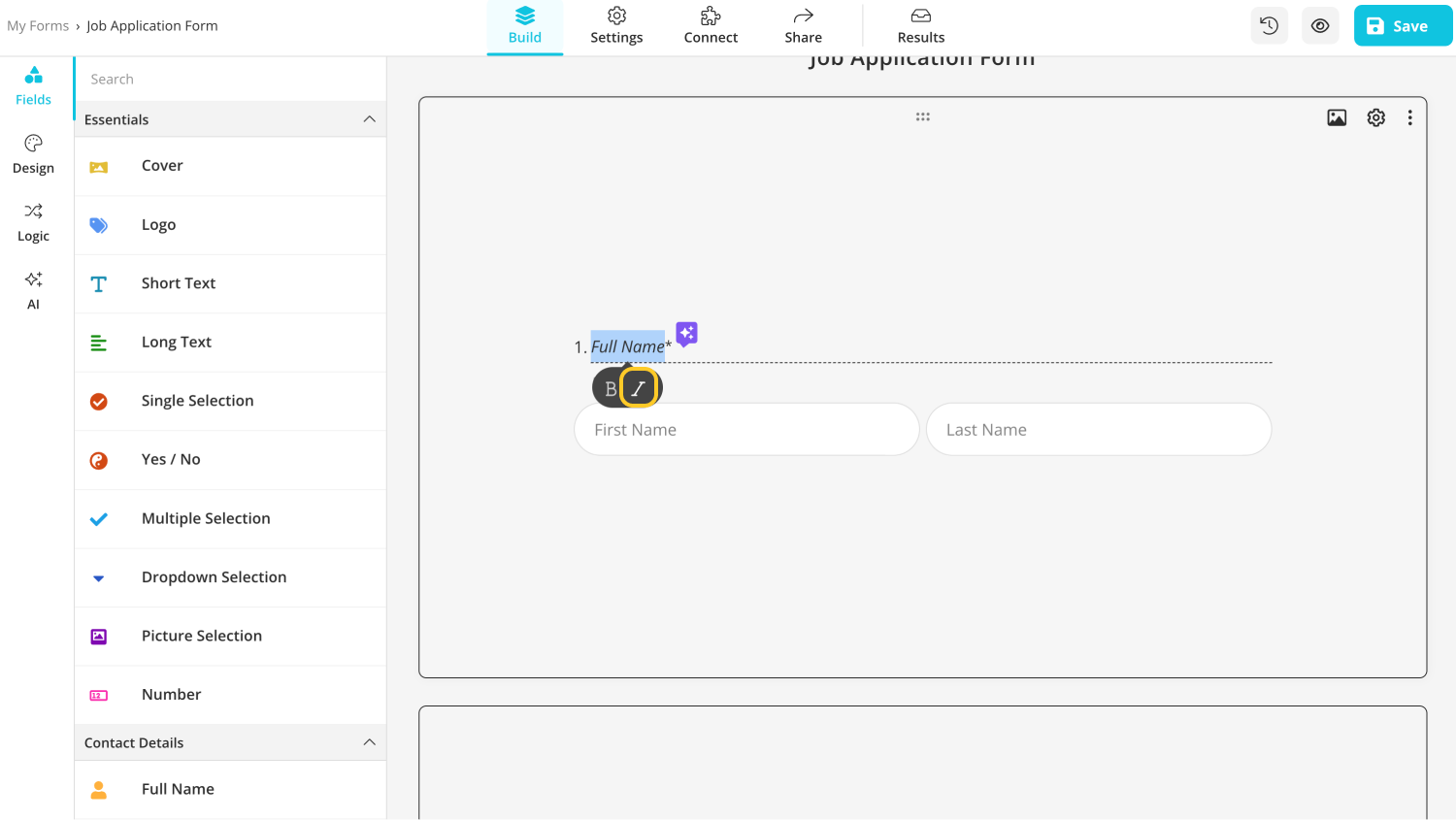
Coloque o texto em itálico em forms.app
Quando sua frase estiver pronta, simplesmente selecione a frase ou palavra que deseja colocar em itálico. Um pequeno menu cinza aparecerá automaticamente sob a área escolhida; basta pressionar o sinal ‘I’, e pronto.
Perguntas frequentes sobre colocar texto em itálico em Google Forms
Embora o Google Forms seja geralmente fácil de usar, os usuários ainda têm dúvidas sobre suas opções de formatação de texto. Felizmente, preparamos informações úteis e respostas para perguntas frequentes. Elas podem ajudá-lo a navegar pela ferramenta de forma mais eficaz e otimizar seus fluxos de trabalho comerciais ou pessoais:
Claro, pode melhorar o texto nos seus formulários com o Google Forms utilizando várias opções de formatação. Por exemplo, pode fazer com que o título do formulário e as perguntas se destaquem aplicando formatação a negrito, itálico ou sublinhado. Isto pode ajudá-lo a realçar informações importantes e a orientar a atenção dos inquiridos para pontos-chave.
Sim, o Google Forms oferece várias opções de personalização para estilizar os seus formulários de acordo com as suas preferências específicas. Pode alterar o texto, a estrutura, os elementos visuais e outras partes do formulário para que este fique exatamente como pretende. Por exemplo, pode jogar com vários tipos de letra, temas de formulários ou até mesmo alterar o tamanho da imagem do cabeçalho dos Google Forms.
Sublinhar texto no Google Forms é tão simples como torná-lo itálico. Só tem de abrir o formulário no seu dispositivo, escolher o texto que pretende sublinhar, seleccioná-lo e, em seguida, clicar no ícone "Sublinhar" na barra de ferramentas de formatação abaixo. E pronto, o texto selecionado ficará agora sublinhado.
Não, o Formulários Google não fornece uma funcionalidade incorporada para formatação condicional. Ainda assim, é possível obter resultados semelhantes dividindo o formulário em várias secções e adicionando condições de apresentação a cada secção. A formatação condicional em inquéritos é incrivelmente útil para manter os inquiridos envolvidos. Ela mostra questões com base em respostas anteriores, tornando o formulário mais relevante e mais fácil de ser preenchido.
Pode colocar facilmente o texto a negrito no Google Forms para o tornar mais visível. Em primeiro lugar, seleccione o texto que pretende realçar. Aparecerá uma barra de ferramentas de formatação por baixo da caixa de texto. Clique no ícone "B" para colocar a frase ou palavra selecionada a negrito. O texto ficará imediatamente a negrito, tornando-o mais proeminente e visível no seu formulário.
Palavras finais
Para concluir, a formatação de texto pode ser incrivelmente valiosa e impactante em seus formulários. Mesmo pequenos ajustes, como colocar uma determinada frase em itálico, podem melhorar significativamente a legibilidade e aprimorar a experiência do usuário. Isso pode levar a um maior sucesso para o seu negócio, pois os usuários são mais propensos a completar o formulário e interagir com seu conteúdo.
Neste artigo informativo, explicamos a importância de usar formatação itálica em formulários e pesquisas e mostramos como essas pequenas mudanças podem fazer uma grande diferença na experiência do usuário. Além disso, fornecemos um guia simples sobre como colocar texto em itálico no Google Forms e muito mais. Isso facilitará o acompanhamento e a aplicação de todas as dicas.
forms.app, seu criador de formulários gratuito
- Visualizações ilimitadas
- número ilimitado de perguntas
- notificações ilimitadas